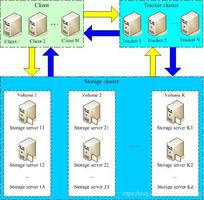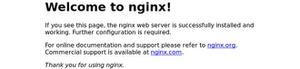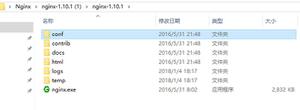如何从Windows11回滚到Windows10(不丢失数据)
随着越来越多的人尝试使用 Windows 11,肯定会有一部分早期采用者渴望过渡回 Windows 10。考虑到 Windows 11 仍然只是 Insiders Program 的一部分,直到正式推出2022 年初,您可以理解为什么要回到更稳定的操作系统,如 Windows 10。
我可以从 Windows 11 回滚到 Windows 10 吗?
是的,您可以 – 使用多年来一直是 Windows 一部分的相同系统恢复选项菜单。诀窍是您只能在安装升级后的前 10 天内回滚到 Windows 10。
如果您决定在这 10 天内回滚,您将能够在回滚的同时保留您最初从 Windows 10 带来的所有文件和数据(将其视为宽限期)
注意: 10 天后,Microsoft 将清除旧操作系统文件,使您无法轻松回滚到 Windows 10。
如何回滚(卸载)Windows 11
幸运的是,如果您仍在 10 天的宽限期内,Microsoft 可以很容易地让您过渡回 Windows 10。如果您已经用够了 Windows 11,并且想要迁移回 Windows 10 的已知领域,请按照以下说明通过“恢复”菜单进行回滚:
- 按Windows 键 + R打开“运行”对话框。在刚刚出现的文本框中,键入“
- 进入设置菜单后,单击左侧垂直菜单中的系统。
- 接下来,从“系统”菜单中向下滚动可用选项列表,然后单击“恢复”。
- 在“恢复”菜单中,转到“恢复选项”下,然后单击“返回 ”按钮开始回滚过程。
- 接下来,在要求时完成 Microsoft 快速调查,并在系统询问您是否要检查任何待处理的 Windows 11 更新时单击“不,谢谢” 。
- 按照剩余的提示进行操作,直到您最终看到单击返回到早期版本的选项 。
- 等到系统重新启动并完成恢复过程。根据您的 PC 配置是否具有 SSD 功能,此过程预计会持续几分钟。
此过程完成后,您的计算机将直接启动到熟悉的 Windows 10 界面。但是,为了防止 Microsoft 重新安装 Windows 11,您需要导航至“设置”>“更新和安全”>“Windows Insider 程序” ,并禁用与“停止获取预览版本”相关联的开关。
我已经过了 10 天,我还能回滚到 Windows 10 吗?
如果您只是在前 10 天过后才决定要回滚,则无法利用轻松恢复回滚到 Windows 10 的选项。但是,您仍然可以通过以下方式转换回 Windows 10干净安装 Windows 10(提前备份数据后)。
如果您发现自己处于这种不幸的境地,您应该从提前备份您的数据开始。执行此操作后,只需按照说明在您的计算机上全新安装 Windows 10。
注意:安装完成后,您用于 Windows 11 的许可证密钥将再次激活 Windows 10。
以上是 如何从Windows11回滚到Windows10(不丢失数据) 的全部内容, 来源链接: utcz.com/dzbk/940576.html